苹果手机8话筒怎么设置
是针对iPhone 8麦克风功能的详细设置指南,涵盖基础权限管理、应用场景适配及高级控制选项,帮助您灵活掌控设备的录音与通话体验。
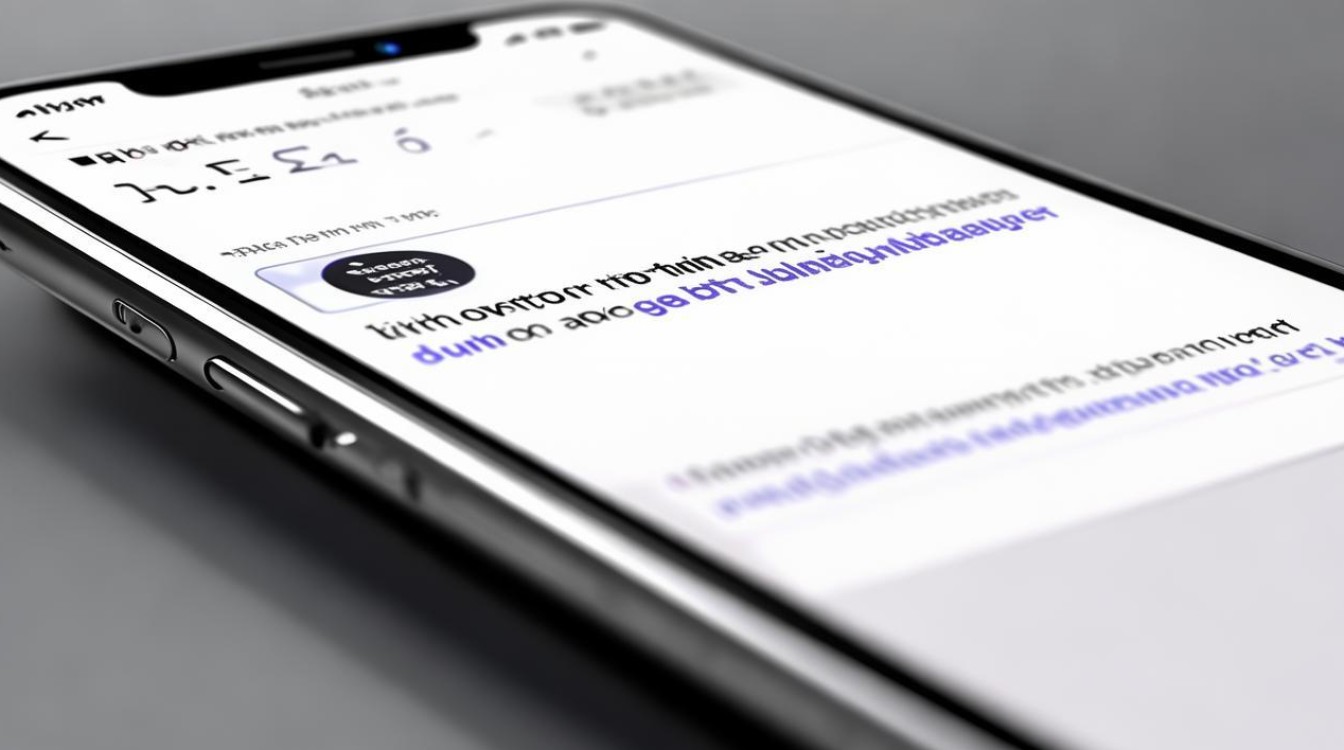
通用麦克风权限设置流程
- 进入系统隐私界面
- 解锁手机后打开主屏幕上的「设置」应用(齿轮图标),向下滚动页面,找到并点击「隐私」选项,该菜单集中管理了所有敏感数据的访问权限,包括定位、相机、相册等。
- 在隐私列表中选择「麦克风」,此时会展示已安装且曾请求过麦克风使用权的应用清单,每个条目右侧配有开关按钮,绿色代表允许调用,灰色则为禁用状态。
- 按需授权单个应用
默认情况下,新下载的软件首次运行时会自动弹出权限申请弹窗,若错过此环节或需后续调整,可在上述界面手动操作,例如为微信开启权限:滑动对应开关至绿色位置即可让其正常使用语音消息功能;反之关闭则完全阻止录音行为。
- 批量查看与快速修改
此页面按字母顺序排列所有支持麦克风的程序,方便用户统一审查,建议定期检查陌生应用是否异常获取权限,及时清理潜在风险项。
特殊场景下的优化配置
通话模式切换(适用于iOS更新后的版本)
当进行FaceTime音频/视频聊天时:从屏幕右上角向下轻扫呼出控制中心 → 轻点“(App)控制”区域 → 在“音频与视频”分类下可选择不同收音效果:“自动”会根据环境智能调节;“标准”适合常规对话;“语音突显”强化人声过滤背景噪音;“宽谱”则捕捉更宽广的频率范围,该功能尤其适用于嘈杂环境中提升沟通清晰度。

家长监督机制
通过「屏幕使用时间」实现限制策略:进入设置→屏幕使用时间→启用内容和隐私访问限制→设置密码→导航至麦克风子项→勾选“不允许更改”,此举可防止孩子擅自修改已设定的应用权限,有效管控设备使用行为。
常见问题排查手册
| 现象特征 | 可能原因 | 解决方案 |
|---|---|---|
| 某款软件无法录音但其他正常 | 该应用被意外关闭麦克风权限 | 返回隐私→麦克风页面重新开启对应开关 |
| 所有录音功能失效 | 系统级限制生效(如家长模式激活) | 检查屏幕使用时间的访问限制设置,暂时解除封锁测试 |
| 通话质量差杂音多 | 未选用合适的麦克风模式 | 尝试切换至“语音突显”或“宽谱”模式改善拾音效果 |
进阶技巧补充
对于高频使用的生产力工具(如会议记录类App),推荐将其放置在Dock栏以便快速访问,同时养成安装前确认权限请求的习惯,避免无效资源占用,升级至最新稳定版系统往往能获得算法优化带来的降噪提升。
FAQs
Q1:为什么我已经给了某个应用麦克风权限,但它还是不能正常工作?
A:可能存在两种常见情况:①该应用需要在运行时主动请求临时权限(尤其是iOS 14及以上版本),建议先完全退出再重新打开尝试;②系统组件故障导致缓存冲突,可通过重启设备解决,若仍无效,可前往「设置」>「通用」>「iPhone存储空间」,卸载后重新安装该应用。
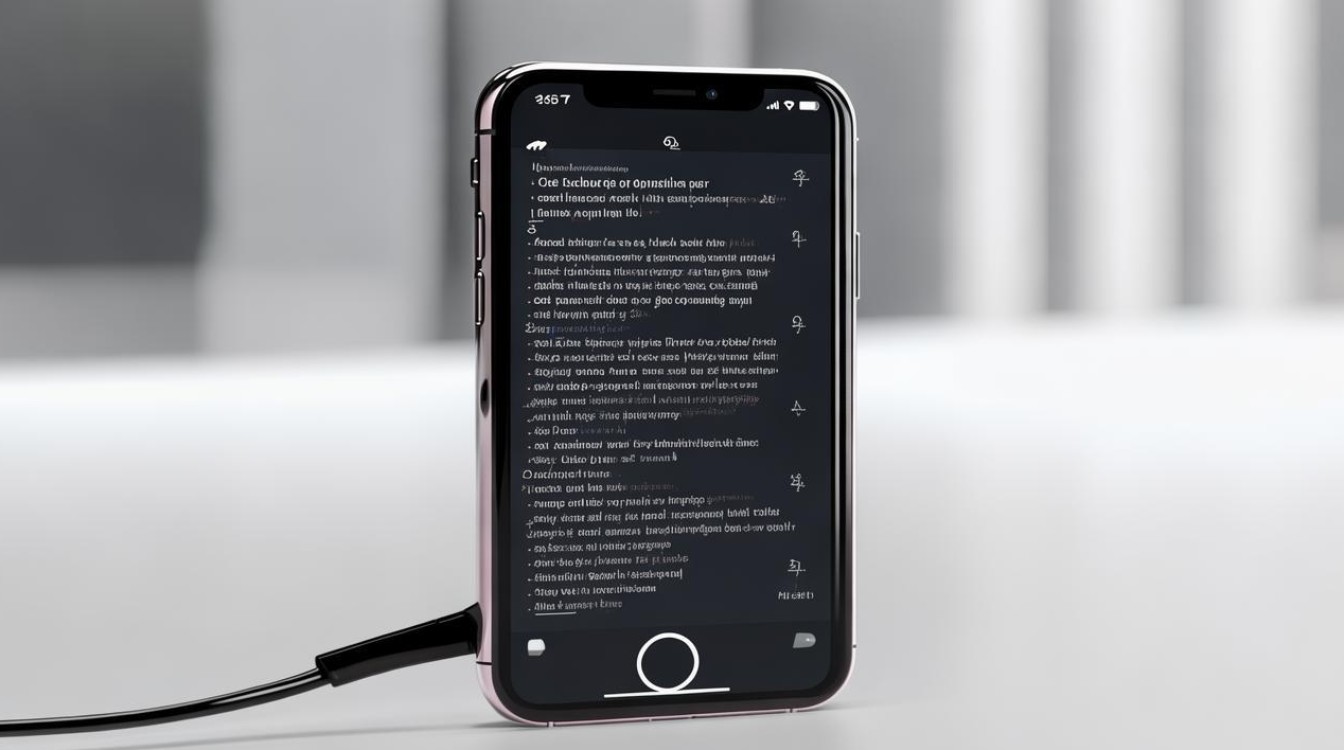
Q2:如何彻底禁止所有应用使用我的麦克风?
A:有两种方法实现全局禁用:①在「隐私」>「麦克风」页面将所有应用的开关关闭;②启用「屏幕使用时间」中的严格限制模式,选择“不允许更改”并设置复杂密码保护,后者更适合需要强制管控的场景,例如防止恶意
版权声明:本文由环云手机汇 - 聚焦全球新机与行业动态!发布,如需转载请注明出处。


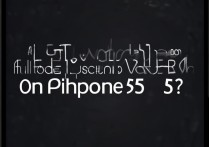









 冀ICP备2021017634号-5
冀ICP备2021017634号-5
 冀公网安备13062802000102号
冀公网安备13062802000102号